Flere og flere mennesker tiltrækkes af Apple-produkter som iPhone, iPad og andre relaterede serier. Som følge heraf stiger også iTunes-brugergruppen hurtigt. Det er ret almindeligt at opdatere til den nyeste iOS-version eller synkronisere filer ved hjælp af iTunes. Men mange rapporterer, at de har iTunes fejl 17 og undlader at fuldføre opgraderings- eller gendannelsesprocessen.
Hvis du støder på en iTunes-fejl 17 uden at vide hvorfor, kan du læse denne artikel og følge trinene herunder for at rette fejl 17 alene. Det er ligegyldigt, at du ikke kender den virkelige årsag til iPhone fejl 17. Følg blot og kontroller din iOS-enhed med følgende handlinger trin for trin.
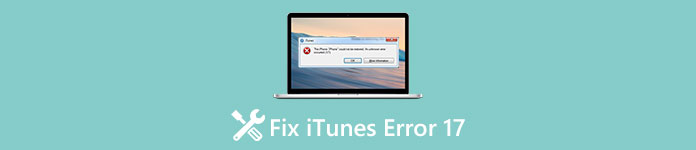
- Hvad er iTunes Fejl 17
- iTunes-fejl 17-løsning 1: Tjek dit netværk
- iTunes Fejl 17 Solution 2: Deaktiver Firewall / Anti-Virus Software
- iTunes-fejl 17-løsning 3: Opdater til den nyeste iTunes-version
- iTunes-fejl 17-løsning 4: Genstart computeren / iOS-enheden
- iTunes-fejl 17-løsning 5: Kontroller værtsfilen
- iTunes Fejl 17 Solution 6: Gendan iPhone med iTunes Data Extractor
Hvad er iTunes Fejl 17
iTunes-fejl 17 opstår, når du opgraderer eller gendanner en iOS-enhed med iTunes. du modtager en besked med "iPhone [enhedsnavn] kunne ikke gendannes. Der opstod en ukendt fejl (17)". Du kan se den lignende besked fra iTunes fejl 3194 og andre lignende iTunes-fejlkoder. Ifølge Apple skyldes iTunes-fejl 17 hovedsageligt forbindelsesproblemer, hvilket fører til, at iTunes ikke kan kommunikere med Apples softwareopdateringsserver og andre problemer. Heldigvis kan du få nemme løsninger her til at rette iTunes-fejl 17.
iTunes Fejl 17 Solution 1: Tjek dit netværk
Den dårlige internetforbindelse kan deaktivere iTunes for at oprette forbindelse til Apples server og derefter forårsage iTunes-fejl 17. Derfor skal du sørge for, at det Wi-Fi, du bruger, er stabilt og kører hurtigt. Du kan trykke på Wi-Fi-routeren for at få en check. Afkøl det og genstart det senere, hvis det er for varmt.

iTunes Fejl 17 Solution 2: Deaktiver Firewall / Anti-Virus Software
Det er rigtigt, at den forudinstallerede antivirus-software og firewall muligvis forhindrer iTunes i at oprette forbindelse til Apples server. Derfor kan du deaktivere firewall eller afinstallere sikkerhedssoftwaren for at finde ud af den virkelige årsag. Glem ikke at aktivere firewall og geninstallere antivirussoftwaren igen efter opgradering eller gendannelse med iTunes. Ellers har du muligvis et nyt problem.
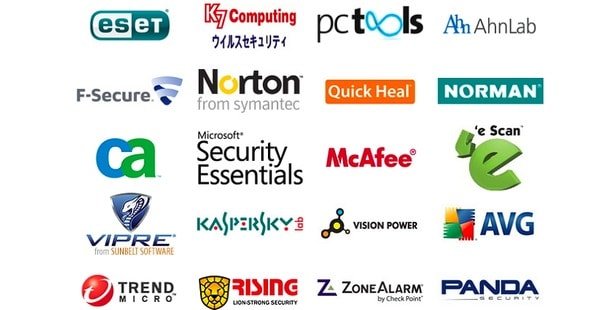
iTunes Fejl 17 Solution 3: Opdatering til den nyeste iTunes-version
Billedbehandling, at du kører den nyeste iOS-version på din iPhone eller iPad, men du bruger stadig den forældede iTunes-version. Det kan forårsage konflikter, herunder iTunes-fejl 17. Derfor bør du holde din iTunes opdateret hele tiden. Faktisk spørger iTunes dig automatisk, når der er en tilgængelig version. Og du kan også kontrollere, om der også er en ny version manuelt.

iTunes Fejl 17 Solution 4: Genstart computeren / iOS-enheden
Måske er iTunes fejl 17 forårsaget af små fejl og andre mindre vigtige objekter. I løbet af denne tid kan en fejl genstart automatisk løse disse fejl. Så du kan afbryde iPhone eller iPad fra din computer, og genstart derefter både din computer og iOS-enhed for at rette iTunes fejl 17. Derefter skal du tilslutte en iOS-enhed til din computer igen og køre iTunes for at opgradere eller synkronisere med den.

iTunes Fejl 17 Solution 5: Kontroller værtsfilen
Nogle gange kan forkert værtsfil føre til fejl opstod 17 iTunes-problem også. Derfor skal du kontrollere og nulstille værtsfilen for at sikre, at iTunes kan kommunikere med Apples server igen.
Trin 1. Tjek din værtsfil
For Windows 11/10/8/7/Vista/XP-brugere: C: /Windows/System32/drivers/etc/hosts
For brugere af Mac OS X / 11: Finder / gå til værtsfilen / etc / hosts
Trin 2. Nulstil værtsfil
Skriv og bekræft "74.208.105.171 gs.apple.com" i bunden af værtsfilen i Windows.
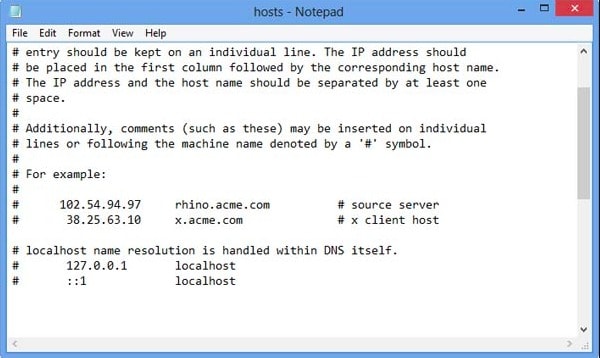
Med hensyn til Mac-brugere kan du skrive "# 17.151.36.30 gs.apple.com" i stedet.

Brug derefter et USB-kabel til at forbinde iPhone til din Windows- eller Mac-computer og kør iTunes igen.
iTunes Fejl 17 Solution 6: Gendan iPhone med iTunes Data Extractor
Selvom iTunes er standardvalget for mange mennesker til at sikkerhedskopiere og gendanne iPhone, iPad eller iPod, kan du stadig få mange ulemper. Du kan f.eks. Ikke vælge at genoprette iOS-data fra iTunes-backup. Og iTunes tillader dig ikke at forhåndsvise en iTunes backup-fil under genoprettelsen. For at omgå iTunes fejl 17 og iTunes fejl 3194 Windows 10 og andre, kan du tage Apeaksoft iOS Data Backup & Restore i stedet. Det er et godt iTunes-alternativ, der gør det nemt og sikkert at sikkerhedskopiere og gendanne iOS-data.
- Et klik for at sikkerhedskopiere data fra din iPhone, iPad eller iPod til Windows.
- Forhåndsvisning af data efter backup eller før genopretning i detaljer.
- Gendan alle data fra din tidligere backupfil uden tab af data.
- Opret en krypteret backup for at beskytte vigtige filer, der ligner iTunes.
Trin 1. Start iTunes Data Extractor
Gratis download og installer iOS Data Backup & Restore-software. Åbn dette program for at se to sektioner, der vises i hovedgrænsefladen. Brug derefter et lyn USB-kabel til at forbinde iPhone eller iPad med din computer.

Trin 2. Sikkerhedskopier data fra din iOS-enhed
Klik på "iOS Data Backup", og vælg, hvilken datatype du vil sikkerhedskopiere. Vælg derefter "Næste" for at starte sikkerhedskopiering af iPhone- eller iPad-data til pc. Det betyder ikke noget, om du har iTunes-fejl 17 eller andre iTunes-relaterede problemer.

Trin 3. Forhåndsvisning af backupfilen
Når sikkerhedskopieringsprocessen til iPhone er færdig, kan du klikke på "Gendan iOS-data" for at få vist detaljerede oplysninger. Vælg den sikkerhedskopifil, og klik på "Vis nu" i bunden.

Trin 4. Vælg og gendan iOS-data
Du kan se alle tilgængelige filtyper i venstre panel i kategorier. Klik på den bestemte filtype, og kontroller detaljerede oplysninger. Der vil være et eksempelvindue, du kan bruge. Marker alle de poster, du vil sende. Vælg "Gendan til enhed" for at gendanne data til din iPhone eller iPad uden at overskrive direkte. Ellers kan du klikke på "Gendan til pc" for også at gendanne iOS-data til dit skrivebord.

Du vil måske også gerne vide Sådan repareres iTunes fejl 14.
Konklusion
I øjeblikket kan du kun gendanne kontakter og noter til din iPhone, iPad eller iPod, mens en anden mulighed giver dig mulighed for at gendanne data til pc frit. For at være ærlig, hvis du vil undgå den irriterende iTunes-fejl 17 og få en tilpasset sikkerhedskopierings- og gendannelsesproces, bør du ikke gå glip af det bedste iTunes alternative program.



 iPhone Data Recovery
iPhone Data Recovery iOS System Recovery
iOS System Recovery iOS Data Backup & Restore
iOS Data Backup & Restore IOS Screen Recorder
IOS Screen Recorder MobieTrans
MobieTrans iPhone Overførsel
iPhone Overførsel iPhone Eraser
iPhone Eraser WhatsApp-overførsel
WhatsApp-overførsel iOS Unlocker
iOS Unlocker Gratis HEIC Converter
Gratis HEIC Converter iPhone Location Changer
iPhone Location Changer Android Data Recovery
Android Data Recovery Broken Android Data Extraction
Broken Android Data Extraction Android Data Backup & Gendan
Android Data Backup & Gendan Telefonoverførsel
Telefonoverførsel Data Recovery
Data Recovery Blu-ray afspiller
Blu-ray afspiller Mac Cleaner
Mac Cleaner DVD Creator
DVD Creator PDF Converter Ultimate
PDF Converter Ultimate Windows Password Reset
Windows Password Reset Telefon spejl
Telefon spejl Video Converter Ultimate
Video Converter Ultimate video editor
video editor Screen Recorder
Screen Recorder PPT til Video Converter
PPT til Video Converter Slideshow Maker
Slideshow Maker Gratis Video Converter
Gratis Video Converter Gratis Screen Recorder
Gratis Screen Recorder Gratis HEIC Converter
Gratis HEIC Converter Gratis videokompressor
Gratis videokompressor Gratis PDF-kompressor
Gratis PDF-kompressor Gratis Audio Converter
Gratis Audio Converter Gratis lydoptager
Gratis lydoptager Gratis Video Joiner
Gratis Video Joiner Gratis billedkompressor
Gratis billedkompressor Gratis baggrundsviskelæder
Gratis baggrundsviskelæder Gratis billedopskalere
Gratis billedopskalere Gratis vandmærkefjerner
Gratis vandmærkefjerner iPhone Screen Lock
iPhone Screen Lock Puslespil Cube
Puslespil Cube





